excel2010受保护视图模式的设置
发布时间:2017-05-07 13:36
相关话题
受保护视图模式是 Excel 2010 中新增的一项新功能,它主要用于在打开可能包含病毒或其他任何不安全因素的工作簿前的一种保护性措施。今天,小编就教大家如何使用受保护视图模式的方法。
Excel 2010 受保护视图模式的操作步骤如下:
在受保护视图中打开某个特定工作簿。
1、在Excel 窗口的左上角单击【文件】按钮,弹出的菜单选择【打开】命令

2、在打开的对话框选择要打开的工作簿,单击右下角【打开】旁边的向下三角箭头按钮,在弹出的菜单选择【在受保护的视图中打开】命令

退出受保护视图模式。
1、方法1:在警告信息栏中单击“启用编辑”按钮

2、方法2:单击【文件】按钮,弹出的菜单选择【信息】选项,出现的面板单击【启用编辑】按钮

对特定类型的内容启用或禁用受保护视图。
1、在Excel 窗口的左上角单击【文件】按钮,弹出的菜单选择【选项】命令
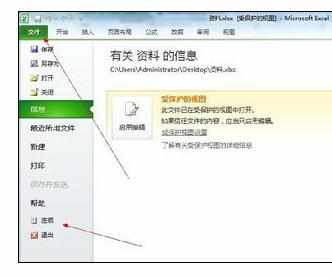
2、打开【Excel 选项】对话框,在左侧列表选择【信任中心】选项,并在右侧界面单击【信任中心设置】按钮
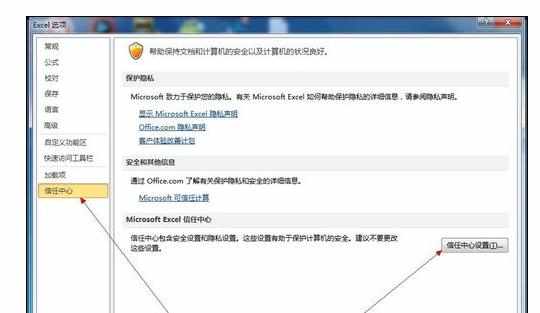
3、打开【信任中心】对话框,在左侧列表选择【受保护的视图】选项,在右侧界面就可以看到受保护的视图设置选项,根据所需选择保护的范围。
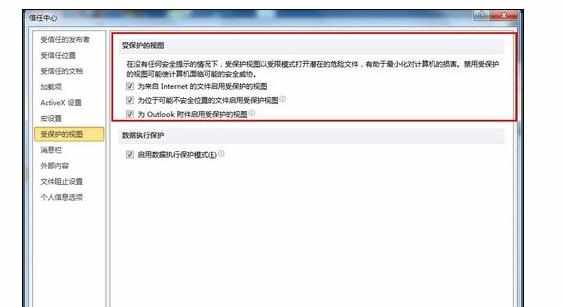

excel2010受保护视图模式的设置的评论条评论